Vi基本操作
Linux下的vi编辑器的简单使用操作方法

Linux下的vi编辑器的简单使⽤操作⽅法vi编辑器的使⽤:vi编辑器有三种基本⼯作模式,分别是命令⾏模式、⽂本输⼊模式、末⾏模式。
1.命令⾏模式该模式是进⼊vi编辑器后的默认模式,任何时候,不管⽤户处于何种模式,按下esc键即可进⼊命令⾏模式。
在命令⾏模式下,可以输⼊vi命令来管理⾃⼰的⽂档。
此时在键盘上输⼊任何字符都被当作编辑命令,⽽不是输⼊字符。
输⼊的字符并不会在屏幕上显⽰,若是合法的vi命令,则会完成相应的动作,否则会响铃报警。
2.⽂本输⼊模式命令⾏模式下输⼊以下⼏个命令则会进⼊⽂本输⼊模式。
i: 插⼊命令,会将⽂本插⼊到光标所在位置之前I: 插⼊命令,会将⽂本插⼊到光标所在⾏的⾏⾸a: 追加⽂本命令,会将⽂本追加到光标当前位置之后A: 追加⽂本命令,会将⽂本追加到光标所在⾏的末尾o: 空⾏插⼊命令,将在光标所在⾏的下⾯插⼊⼀个空⾏,并将光标置于该⾏的⾏⾸O: 空⾏插⼊命令,将在光标所在⾏的上⾯插⼊⼀个空⾏,并将光标置于该⾏的⾏⾸c: 修改命令r: 取代命令s: 替换命令在该模式下,⽤户输⼊的任何字符都被当做⽂件内容保存起来,并显⽰在屏幕上。
3.末⾏模式命令⾏模式下,⽤户按下:键即可进⼊末⾏模式,此时vi会在显⽰窗⼝的最后⼀⾏显⽰⼀个:作为末⾏模式的说明符,等待⽤户输⼊命令。
多数⽂件管理命令都是在此模式下执⾏的。
末⾏命令执⾏完后,vi会⾃动回到命令⾏模式4.vi⽂本的删除命令:vi编辑器可以在编辑模式和命令⾏模式下删除⽂本。
命令⾏模式下,vi常⽤删除命令x 删除光标处的字符。
若在x之前加上⼀个数字n,则删除从光标所在位置开始向右的n个字符。
X 删除光标前⾯的字符。
若在X之前加上⼀个数字n,则删除从光标前⾯那个字符开始向左的n个字符。
dd 删除光标所在的整⾏。
前⾯加上数字n,则删除当前⾏以及其后的n-1⾏。
D 或 d$ 删除从光标所在处开始到⾏尾的内容。
d( 删除到上⼀句开始的所有字符d) 删除到下⼀句开始的所有字符d{ 删除到上⼀段开始的所有字符d} 删除到下⼀段开始的所有字符d0 删除从光标前⼀个字符开始到⾏⾸的内容dw 删除⼀个单词。
实验三 vi的基本操作

实验三 vi的基本操作一实验要求1 Vi是Linux中最基本的文本编辑器,熟悉并掌握vi命令模式、文本编辑模式和最后行模式三种工作模式之间的转换方法2 掌握利用vi新建和保存文件:熟悉光标的移动,文本的插入与删除等操作3 掌握字符串替换:行的复制、移动、撤消和删除等操作二实验内容及步骤(一)新建文本文件(1)在shell命令提示符下,输入vi,启动vi编辑器,进入命令模式。
命令模式:前面有”~”的是空白区,无”~”的是编辑区,最下面会显示文件名,当前文件行数,字符数,光标位置(2)按“i”键,从命令模式,切换为文本编辑模式。
此时,屏幕最底端出现”----INSERT---“输入(编辑)模式:最下面会显示insert或replace字样(3)输入文本内容。
退格键或Delete键删除错误字符(4)按Esc键返回命令模式。
(5)按“:”键进入最后行模式,输入“w filename”,可以将正在编辑的内容保存为filename文件。
屏幕底部会显示文件相关信息。
Vi编辑模式下,只有回车键才认为是新的一行。
(6)在最后行模式下,输入”q”,退出vi编辑器。
(二)打开filename文件并显示行号(1)输入命令vi filename,启动vi文本编辑器打开filename文件。
(2)按“:”切换到最后行模式,输入命令“set nu”,每一行前出现行号(3)vi自动返回到命令模式,连续两次输入”Z”,就退出vi。
//保存退出:ZZ, 不保存退出:ZQ(三)在文件中添加内容(1)vi filename,打开文件(2)按“a”键,进入文本编辑模式(3)用方向键将光标标到第一行后,回车,另起一行。
添加文本内容。
将光标移到所需位置,添加内容。
(四)替换文本内容(1)进入最后行模式(2)输入命令1,5 s/string/replace/g ,并按回车键,将文中第1行到5行的string 替换成replace(五)移动文件和删除文件(1)“:”进入最后行模式下,输入命令:1,4 m 5 //将1到4行移动到第5行后面(2)在“:”后,输入命令1,3 d //删除第1到3行内容(3)u 可以恢复被删除部分(4)在“:”后,输入命令q! //退出vi,不保存对文件的修改(六)复制和删除(1)输入命令 vi filename,进入编辑器(2)“:”进入最后行模式,输入命令1,2 co 5 //将第1到2行的内容复制到第5行后面(3)移动光标到第2行,键入命令 dd ,将第2行删除(4)按“:”,输入”wq”,存盘并退出vi.。
Vi基本操作

Vi基本操作首先看一下vi的三种模式的转换图:编辑模式下想进入命令模式,则需要先按Esc进入普通模式,这按“:”即进入了命令模式.再命令模式下想进入编辑模式,则需要先按Esc键,然后再按“i,a,o,O,s,S”等进入编辑模式.三种模式的简单说明:1、普通模式:使用Vi打开一个文件后,默认是普通模式,即不能进行输入,仅可以执行一些操作命令;2、编辑模式:在此模式下可以进行常规的输入操作,可以在左下角看到插入的标记“-- 插入--”或“-- INSERT --”;3、命令模式:在命令模式下,主要是执行保存、退出、搜索、替换等操作,则左下角可以看到“:”,并有光标闪烁等待输入命令.普通模式:普通模式转为编辑模式0:在光标所在行的上一行新增一行o:在光标所在行的下一行新增一行a:从当前光标所在的位置的下一个字符开始输入i:在光标所在的位置插入新输入的字符s:删除光标后的一个字符,然后进入插入模式;S:删除光标所在的行,然后进入插入模式;移动h:将光标向左移动一格l:将光标向右移动一格j:将光标向下移动一格k:将光标向上移动一格$:将光标移到当前行的最后面数字0:将光标移到当前行的最前面G :将光标移到最后一行的开头gg:将光标移到首行开头w或W:将光标移到下一个字e或E:将光标移到本单字的最后一个字符;如果光标所在位置为本单子的最后一个字符,则跳到下一个单字的最后一个字符.b:将光标移到本单词的第一个字符;如果光标所在位置为本单词的第一个字符,则跳到上一个单字的第一个字符.翻页ctrl+b:将页面向前卷动一页ctrl+f:将页面向后卷动一页ctrl+u:将光标向前移动半页ctrl+d:将光标向右移动半页ctrl+e:屏幕向下卷动一行,也可以说文章和光标向上卷动一行ctrl+y:屏幕向上卷动一行,也可以说文章和光标向下卷动一行复制文字yy:可将光标目前所在位置的正行复制,复制时不会将文字反白显示nyy:其中n为数字键,表示要复制的行数,若按3yy,则连同光标所在的位置的一行,与下面2行一起复制yw:可复制光标所在位置到整个单词结束的字符nyw:n表示要复制的单词数目,若按3yw,则会将目前光标所在位置到单词结束,以及后面的2个字一起复制p:可将复制的文字粘贴到当前光标所在的位置.若复制的是整行文字,则会将整行内容粘贴在光标所在位置的下一行shift+p 在光标之前粘帖删除文字d:先按d键,放开后按←键,可将光标位置前一个字符删除;按→键,则会将光标位置的字符删除;按↑键,可将当前光标所在的行与前一行一并删除.按↓键,可将当前的光标所在的行与下一行删除.D:可删除一行中光标所在位置之后的所有字符.dd:连续按2次d键可删除光标所在的那一行.dw:将光标停在某个字的第一个字符,按dw键时,会将此字整个删除.如将光标置在某个字中间的字符上,则会将此字中光标后面的字符删除.nd:n为数字,如按3d,再按下↑键,则删除光标上方的3行,再包括本身1行,共删除4行.若按下↓键,则删除光标下方3行再包括本身1行,共4行.ndd:若按3dd键,表示删除当前光标位置的1行和下面的2行. x:删除光标所在位置的字符X:删除光标所在位置的前一个字符,与d+←键一样nx:按4x键,表示删除光标位置后的3个字符和光标本身所在的字符nX:按4X键,表示删除光标位置之前的4个字符不包括光标的字符J:清除光标所处的行与上一行之间的空格,把光标行和上一行接在一起;命令行:欲进入命令模式,需要先进入普通模式,然后输入“:”即可w:保存文件q:退出wq:保存并退出q:不保存,强制退出wq ----强制保存退出x ----- 作用和:wq 一样ZZ ---- 作用和:wq一样,注意Z是大写的,并且不是在命令模式查找及替换文字/或:当药搜索文章中的某一个字符串时,可输入“/”或“”,然后在输入要查找的字符串.例如输入“/kuka”,然后按回车键,vim就会把所有的gz字符串标记起来,并自动将光标移到第一个找到的字符串上.n:将光标移到下一个找到的字符串上N:将光标移到上一个找到的字符串上r:替换光标所在的位置的字符.修改内容不一定要进入insert mode,在normal mode中,只要将光标移到要更改的字符上,然后按R键,就可以输入要查找的字符了.R:连续替换光标所在的位置的字符,按Esc键停止替换cc:按cc键可以替换光标所在的那一行替换字符串:当要将文章中的某一个字符串全部替换时例如将所有的temp替换成tmp,使用“:g/temp/s//tmp/g”或“:1,$stemp/tmp /g”命令,可立刻将所有的“temp”替换成“tmp”字符串.如果不是所有的“temp”字符串都要替换时,可用“:g/temp/s//tmp /gc”或“:1/,$stemp/tmp/gc”命令.则找到每一个“temp”字符串时,都会将整行显示在屏幕的下方,可输入“y”或“n”决定是否要替换.显示光标所在的行数、移到指定的行数^g、^G:按次组合键,则会在最下方处显示光标所造位置的行数,以及文章的总行数.nG 或 ngg:n为数字,若按下20G,则可将光标移到第20行.撤销和还原^u:按此键就是在执行undo命令,可取消前一次的操作^r:按此键就是执行redo命令,可以恢复刚才undo的操作注:^ 代表 ctrl 键.。
Linux 下vi的基本操作
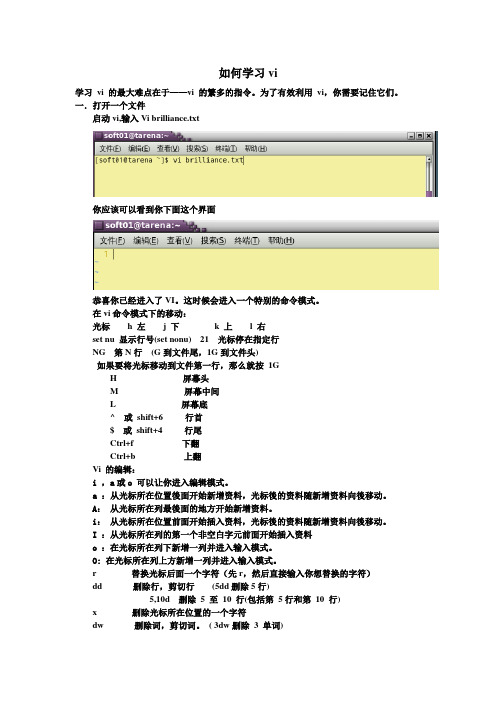
如何学习vi学习vi 的最大难点在于——vi 的繁多的指令。
为了有效利用vi,你需要记住它们。
一.打开一个文件启动vi,输入Vi brilliance.txt你应该可以看到你下面这个界面恭喜你已经进入了VI。
这时候会进入一个特别的命令模式。
在vi命令模式下的移动:光标h 左j 下k 上l 右set nu 显示行号(set nonu) 21 光标停在指定行NG第N行(G到文件尾,1G到文件头)如果要将光标移动到文件第一行,那么就按1GH 屏幕头M 屏幕中间L 屏幕底^ 或shift+6 行首$ 或shift+4 行尾Ctrl+f 下翻Ctrl+b 上翻Vi 的编辑:i ,a或o 可以让你进入编辑模式。
a :从光标所在位置後面开始新增资料,光标後的资料随新增资料向後移动。
A:从光标所在列最後面的地方开始新增资料。
i:从光标所在位置前面开始插入资料,光标後的资料随新增资料向後移动。
I :从光标所在列的第一个非空白字元前面开始插入资料o :在光标所在列下新增一列并进入输入模式。
O: 在光标所在列上方新增一列并进入输入模式。
r 替换光标后面一个字符(先r,然后直接输入你想替换的字符)dd 删除行,剪切行(5dd删除5行)5,10d 删除 5 至10 行(包括第5行和第10 行) x 删除光标所在位置的一个字符dw 删除词,剪切词。
( 3dw删除 3 单词)cw 替换一个单词。
(cw 和dw 的区别cw 删除某一个单词后直接进入编辑模式,而dw删除词后仍处于命令模式)cc 替换一行(删除一行,直接进入编辑模式)C 替换从光标到行尾yy 复制行(用法同下的Y ,见下行)Y 将光标移动到要复制行位置,按yy。
当你想粘贴的时候,请将光标移动到你想复制的位置的前一个位置,然后按pyw 复制词,从当前位置开始,直到这个词结束p 当前行下粘贴1,2co3 复制行1,2在行3之后4,5m6 移动行4,5在行6之后u 当你的前一个命令操作是一个误操作的时候,那么可以按一下u键,即可复原。
vi使用方法

vi使用方法Vi使用方法。
Vi是一款常用的文本编辑器,它具有强大的功能和灵活的操作方式,可以帮助用户高效地进行文本编辑。
下面将介绍Vi的基本使用方法,希望对初学者有所帮助。
1. 启动Vi。
在命令行中输入vi命令即可启动Vi编辑器,如,vi filename。
如果文件不存在,则会新建一个文件;如果文件已存在,则会打开该文件。
2. Vi的三种模式。
Vi有三种模式,命令模式、插入模式和底线命令模式。
命令模式,Vi启动后默认进入的模式,可以进行文本的复制、粘贴、删除等操作。
插入模式,在命令模式下按下i、a、o等键可以进入插入模式,可以进行文本的输入和编辑。
底线命令模式,在命令模式下按下冒号键“:”可以进入底线命令模式,可以保存、退出、查找等操作。
3. 基本操作。
在命令模式下,可以使用以下基本操作:光标移动,h(左)、j(下)、k(上)、l(右)。
删除字符,x(删除光标所在位置的字符)、dd(删除整行)。
复制粘贴,yy(复制整行)、p(粘贴)。
撤销操作,u(撤销上一步操作)。
4. 插入文本。
在命令模式下按下i可以进入插入模式,在插入模式下可以进行文本的输入和编辑。
按下Esc键可以退出插入模式,回到命令模式。
5. 保存和退出。
在命令模式下按下冒号键“:”进入底线命令模式,可以进行保存和退出操作:保存,输入w命令,如,w filename。
保存并退出,输入wq命令,如,wq filename。
不保存并退出,输入q!命令,如,q!。
6. 查找和替换。
在底线命令模式下可以进行查找和替换操作:查找,输入/加上要查找的内容,如,/keyword。
替换,输入:s/old/new/g可以替换文本中的所有old为new。
7. 多窗口操作。
Vi支持分割窗口进行多文件编辑,可以使用,sp(水平分割)、vsp(垂直分割)命令进行窗口分割,使用Ctrl+w进行窗口切换。
8. 高级操作。
Vi还支持宏录制、行号显示、标签跳转等高级操作,可以根据实际需求进行学习和使用。
vi基本操作

vi基本操作VI基本操作VI是一款常用的文本编辑器,主要用于在Unix/Linux系统中编辑和查看文件。
学会使用VI基本操作可以提高工作效率,以下是VI基本操作的详细介绍。
1. 打开VI在终端输入vi命令即可打开VI编辑器。
如果要打开一个文件,可以在vi后面加上文件名,例如:vi file.txt。
2. 模式切换VI有三种模式:命令模式、插入模式、底行模式。
命令模式:默认模式,按下Esc键即可进入。
插入模式:用于输入文本内容,按下i或a键即可进入。
底行模式:用于执行一些命令和设置选项,按下冒号(:)即可进入。
3. 命令模式下的基本操作移动光标:h键向左移动一个字符;j键向下移动一行;k键向上移动一行;l键向右移动一个字符;0键移到行首;$键移到行尾;G键移到文件末尾。
删除:x键删除光标所在位置的字符;dd命令删除当前光标所在行;D命令删除从当前光标到行尾的所有内容。
撤销:u命令撤销上一步操作。
复制和粘贴:yy命令复制当前光标所在行;p命令将复制的内容粘贴到当前光标所在行的下一行。
查找和替换:/关键字命令查找指定关键字;:s/原字符串/新字符串/g命令将当前光标所在行中的所有原字符串替换为新字符串。
4. 插入模式下的基本操作插入文本:按下i或a键进入插入模式,输入文本内容即可。
退出插入模式:按下Esc键即可回到命令模式。
5. 底行模式下的基本操作保存文件::w命令将文件保存;:wq命令保存并退出VI编辑器。
退出不保存::q!命令强制退出不保存修改。
设置选项::set nu命令显示行号;:set nonu命令取消显示行号。
6. 快捷键VI有许多快捷键可以提高编辑效率,以下是常用的快捷键:Ctrl+f:向前翻页Ctrl+b:向后翻页Ctrl+d:向前翻半页Ctrl+u:向后翻半页Ctrl+g:显示当前文件名和光标位置7. 结语以上是VI基本操作的详细介绍,掌握这些操作可以更加高效地使用VI编辑器。
需要注意的是,VI编辑器相对于其他文本编辑器来说比较复杂,初学者可能需要花费一些时间来熟悉它的操作方式。
vi 基本操作
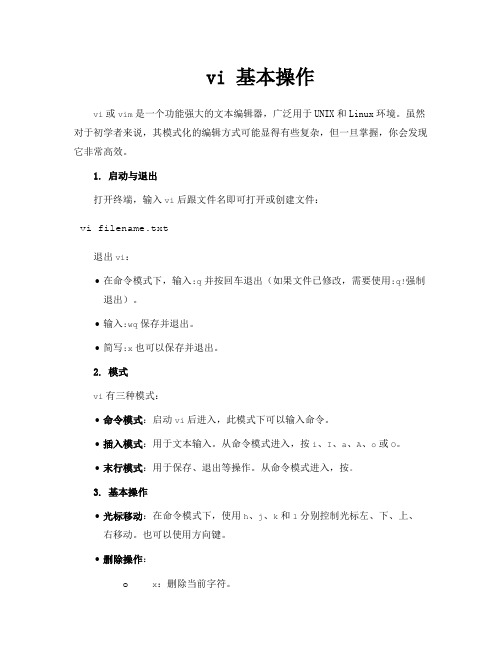
vi 基本操作vi或vim是一个功能强大的文本编辑器,广泛用于UNIX和Linux环境。
虽然对于初学者来说,其模式化的编辑方式可能显得有些复杂,但一旦掌握,你会发现它非常高效。
1. 启动与退出打开终端,输入vi后跟文件名即可打开或创建文件:vi filename.txt退出vi:•在命令模式下,输入:q并按回车退出(如果文件已修改,需要使用:q!强制退出)。
•输入:wq保存并退出。
•简写:x也可以保存并退出。
2. 模式vi有三种模式:•命令模式:启动vi后进入,此模式下可以输入命令。
•插入模式:用于文本输入。
从命令模式进入,按i、I、a、A、o或O。
•末行模式:用于保存、退出等操作。
从命令模式进入,按。
3. 基本操作•光标移动:在命令模式下,使用h、j、k和l分别控制光标左、下、上、右移动。
也可以使用方向键。
•删除操作:o x:删除当前字符。
o dw:删除当前单词。
o dd:删除当前行。
•复制与粘贴:o yy:复制当前行。
o p:在当前位置之后粘贴。
o P:在当前位置之前粘贴。
•撤销与重做:o u:撤销上一次操作。
o Ctrl + r:重做上一次撤销的操作。
•查找与替换:在末行模式下,使用/pattern查找,使用:s/old/new/替换第一个匹配项,使用:%s/old/new/g替换所有匹配项。
•插入文本:从命令模式进入插入模式,按i在当前位置之前插入,按a在当前位置之后插入,按o在当前行之下新开一行插入,按O在当前行之上新开一行插入。
•保存与退出:在末行模式下,使用:w保存,使用:q退出,使用:wq或:x保存并退出。
4. 高级功能•视窗操作:vsp或:vsplit垂直分割窗口:sp或:split水平分割窗口。
使用Ctrl + w + h/j/k/l在窗口间移动。
•宏录制:在命令模式下,使用qa开始录制宏并命名为"a",使用q停止录制,使用@a执行宏。
•文件浏览:在末行模式下,使用:e .或:Explore打开当前目录的文件浏览器。
vi系统包括哪些内容
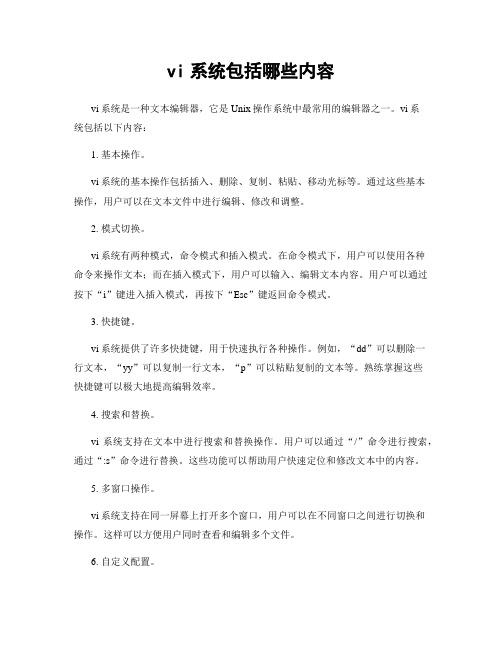
vi系统包括哪些内容vi系统是一种文本编辑器,它是Unix操作系统中最常用的编辑器之一。
vi系统包括以下内容:1. 基本操作。
vi系统的基本操作包括插入、删除、复制、粘贴、移动光标等。
通过这些基本操作,用户可以在文本文件中进行编辑、修改和调整。
2. 模式切换。
vi系统有两种模式,命令模式和插入模式。
在命令模式下,用户可以使用各种命令来操作文本;而在插入模式下,用户可以输入、编辑文本内容。
用户可以通过按下“i”键进入插入模式,再按下“Esc”键返回命令模式。
3. 快捷键。
vi系统提供了许多快捷键,用于快速执行各种操作。
例如,“dd”可以删除一行文本,“yy”可以复制一行文本,“p”可以粘贴复制的文本等。
熟练掌握这些快捷键可以极大地提高编辑效率。
4. 搜索和替换。
vi系统支持在文本中进行搜索和替换操作。
用户可以通过“/”命令进行搜索,通过“:s”命令进行替换。
这些功能可以帮助用户快速定位和修改文本中的内容。
5. 多窗口操作。
vi系统支持在同一屏幕上打开多个窗口,用户可以在不同窗口之间进行切换和操作。
这样可以方便用户同时查看和编辑多个文件。
6. 自定义配置。
vi系统可以根据用户的需求进行自定义配置,包括修改快捷键、设置颜色、调整显示方式等。
用户可以根据自己的使用习惯进行个性化设置,提高编辑效率。
总结:vi系统是一款强大的文本编辑器,它包括基本操作、模式切换、快捷键、搜索和替换、多窗口操作以及自定义配置等内容。
熟练掌握vi系统的使用方法,可以极大地提高文本编辑的效率和质量。
希望本文对您了解vi系统有所帮助。
- 1、下载文档前请自行甄别文档内容的完整性,平台不提供额外的编辑、内容补充、找答案等附加服务。
- 2、"仅部分预览"的文档,不可在线预览部分如存在完整性等问题,可反馈申请退款(可完整预览的文档不适用该条件!)。
- 3、如文档侵犯您的权益,请联系客服反馈,我们会尽快为您处理(人工客服工作时间:9:00-18:30)。
Vi基本操作
首先看一下vi的三种模式的转换图:
需要先按Esc进入普通模式,这按“:”即进入了命令模式。
再命令模式下想进入编辑模式,
则需要先按Esc键,然后再按“ i,a,o,O,s,S ”等进入编辑模式。
三种模式的简单说明:
1普通模式:
使用Vi打开一个文件后,默认是普通模式,即不能进行输入,仅可以执行一些操作命令;
2、编辑模式:
在此模式下可以进行常规的输入操作,可以在左下角看到插入的标记“--插入--”或“--
INSERT -- ”;
3、命令模式:在命令模式下,主要是执行保存、退出、搜索、替换等操作,则左下角可以看到“:",并有光标闪烁等待输入命令。
普通模式: 普通模式转为编辑模式
0:在光标所在行的上一行新增一行
o:在光标所在行的下一行新增一行
a:从当前光标所在的位置的下一个字符开始输入
i :在光标所在的位置插入新输入的字符
s:删除光标后的一个字符,然后进入插入模式;
S:删除光标所在的行,然后进入插入模式;
移动
h:将光标向左移动一格
I :将光标向右移动一格j :将光标向下移动一格k:将光标向上移动一格
$:将光标移到当前行的最后面
数字0:将光标移到当前行的最前面
G :将光标移到最后一行的开头gg:将光标移到首行开头w或W将光标移到下一个字若输入“ w”,则标点符号如“ .”,“,”,“/ ”等字符都被当成一个字e或E:将光标移到本单字的最后一个字符;如果光标所在位置为本单子的最后一个字符,则跳到下一个单字的最后一个字符。
b:将光标移到本单词的第一个字符;如果光标所在位置为本单词的第一个字符,则跳到上一个单字的第一个字符。
翻页
ctrl+b :将页面向前卷动一页
ctrl+f :将页面向后卷动一页
ctrl+u :将光标向前移动半页
ctrl+d :将光标向右移动半页
ctrl+e :屏幕向下卷动一行,也可以说文章和光标向上卷动一行
ctrl+y :屏幕向上卷动一行,也可以说文章和光标向下卷动一行
复制文字
yy :可将光标目前所在位置的正行复制,复制时不会将文字反白显示
nyy :其中n为数字键,表示要复制的行数,若按3yy,则连同光标所在的位置的一行,与下
面2行一起复制
yw:可复制光标所在位置到整个单词结束的字符
nyw:n表示要复制的单词数目,若按3yw,则会将目前光标所在位置到单词结束,以及后面
的2个字一起复制
P:可将复制的文字粘贴到当前光标所在的位置。
若复制的是整行文字,则会将整行内容粘贴在光标所在位置的下一行
shift+P 在光标之前粘帖
删除文字
d:先按d键,放开后按♦键,可将光标位置前一个字符删除;按T键,则会将光标位置的字符删除;按f 键,可将当前光标所在的行与前一行一并删除。
按J键,可将当前的光标所在的行与下一行删除。
D:可删除一行中光标所在位置之后的所有字符。
dd:连续按2次d键可删除光标所在的那一行。
dw:将光标停在某个字的第一个字符,按dw键时,会将此字整个删除。
如将光标置在某个
字中间的字符上,则会将此字中光标后面的字符删除。
nd:n为数字,如按3d,再按下f键,则删除光标上方的3行,再包括本身1行,共删除4行。
若按下J键,则删除光标下方3行再包括本身1行,共4行。
ndd :若按3dd键,表示删除当前光标位置的1行和下面的2行。
x:删除光标所在位置的字符
X:删除光标所在位置的前一个字符,与d+J键一样
nx:按4x键,表示删除光标位置后的3个字符和光标本身所在的字符
nX:按4X键,表示删除光标位置之前的4个字符(不包括光标的字符)
J:清除光标所处的行与上一行之间的空格,把光标行和上一行接在一起;
命令行:欲进入命令模式,需要先进入普通模式,然后输入“ : ”即可w:保存文件
q:退出
wq: 保存并退出
q!: 不保存,强制退出
wq! -- 强制保存退出
x ------ 作用和:wq 一样
作用和:wq 一样,(注意Z是大写的,并且不是在命令模式)
ZZ ---
查找及替换文字
/ 或?:当药搜索文章中的某一个字符串时,可输入“ / ”或“ ?”,然后在输入要查找的字符串。
例如输入“ /kuka ”,然后按回车键,vim 就会把所有的gz 字符串标记起来,并自动将光标移到第一个找到的字符串上。
n:将光标移到下一个找到的字符串上
N:将光标移到上一个找到的字符串上
r :替换光标所在的位置的字符。
修改内容不一定要进入insert mode ,在normal mode 中,
只要将光标移到要更改的字符上,然后按R键,就可以输入要查找的字符了。
R:连续替换光标所在的位置的字符,按Esc键停止替换
CC :按cc键可以替换光标所在的那一行
替换字符串:当要将文章中的某一个字符串全部替换时(例如将所有的temp 替换成tmp),使用":g/temp/s//tmp/g ”或":1,$stemp/tmp /g ”命令,可立刻将所有的"temp”替换成
“tmp”字符串。
如果不是所有的"temp”字符串都要替换时,可用":g/temp/s//tmp /gc ”
或":1/,$stemp/tmp/gc ”命令。
则找到每一个"temp”字符串时,都会将整行显示在屏幕的下方,可输入“ y”或“n”决定是否要替换。
显示光标所在的行数、移到指定的行数
A g、A G:按次组合键,则会在最下方处显示光标所造位置的行数,以及文章的总行数。
nG或ngg : n为数字,若按下20G,则可将光标移到第20行。
撤销和还原
Au :按此键就是在执行undo命令,可取消前一次的操作
Ar :按此键就是执行redo 命令,可以恢复刚才undo 的操作
注: A 代表ctrl 键。
